 Källa: Harish Jonnalagadda / Android Central
Källa: Harish Jonnalagadda / Android Central
Under de senaste fem åren har Google Foto blivit de facto -lösningen för säkerhetskopiering av foton och videor på Android. Den kom förinstallerad på alla Android-telefoner och erbjöd obegränsade foto- och videoöverföringar med hög kvalitet. Medan Google optimerade bilderna för att minska filstorleken, var det ingen märkbar skillnad i kvalitet från de ursprungliga fotona.
Men eftersom foton inte längre erbjuder obegränsade uppladdningar av foton, har intresset för att söka andra alternativ förnyats. Vi har avrundat bästa alternativen för Google Foto, och även om det finns gott om onlinetjänster tillgängliga, gick jag med alternativet för självhushåll.
Jag har redan pratat om hur en NAS är bästa alternativet Google Foto offline eftersom det sömlöst säkerhetskopierar dina foton och videor och säkerställer att du har full kontroll över dina data. Naturligtvis behöver du ett nätverksanslutet lagringshölje för att använda Synology Photos, så slå på bästa hem -NAS sammanfattning om du letar efter rekommendationer.
VPN -erbjudanden: Livstidslicens för $ 16, månatliga planer på $ 1 och mer
Synology är standardalternativet om du letar efter ett alternativ för självhushåll för Google Foto. Den här guiden kommer att belysa hur du överför dina foton och videor från Google Foto till Synology Photos. Synology hade tre olika tjänster för att hantera foton och videor, men med introduktionen av det senaste operativsystemet - DSM 7.0 - det kombinerade alla sina erbjudanden till en enda lösning som heter Synology Photos.
Tjänsten liknar mycket Google Foto genom att den automatiskt identifierar personer på foton, låter dig hantera album och låter dig enkelt dela dina fotobibliotek med familjemedlemmar. Så låt oss ta en titt på hur du flyttar dina foton och videor till NAS.
Så här får du ut dina foton från Google Foto
Du måste använda Google Takeout för att få ut dina foton och videor från Google Foto. Tack och lov är det ungefär lika enkelt som det blir:
- Navigera till photos.google.com.
- Välj Kugghjulsikon på toppen.
-
Bläddra ner till botten av sidan, välj Exportera dina dataoch välj Säkerhetskopiering.
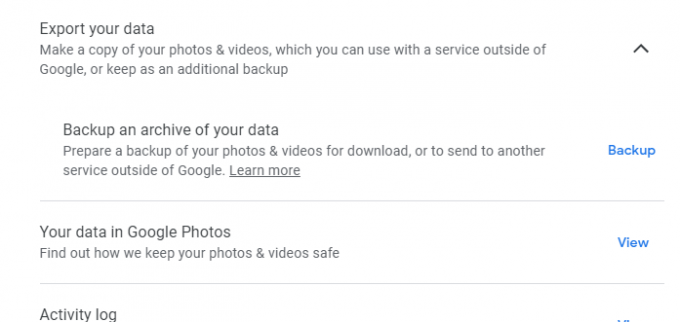 Källa: Android Central
Källa: Android Central -
Detta kommer att starta Google Takeout. Det bästa sättet att använda Takeout är att ladda ner alla foton och videor från ett år på en gång. Google sorterar automatiskt foton och videor efter år i ett album, så att du kan välja enskilda album och ladda ner all associerad data från det året på en gång. Välj ett år och tryck OK för att fortsätta.
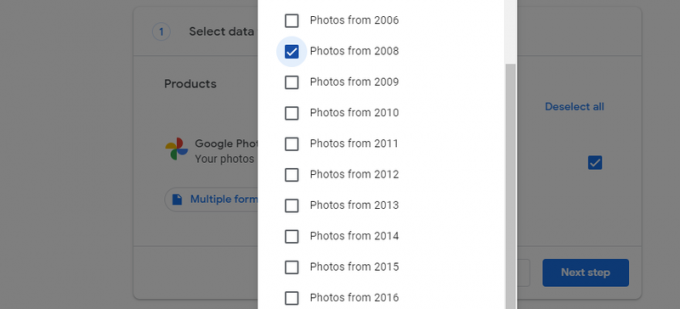 Källa: Android Central
Källa: Android Central -
Slå på Takeout -sidan Nästa steg.
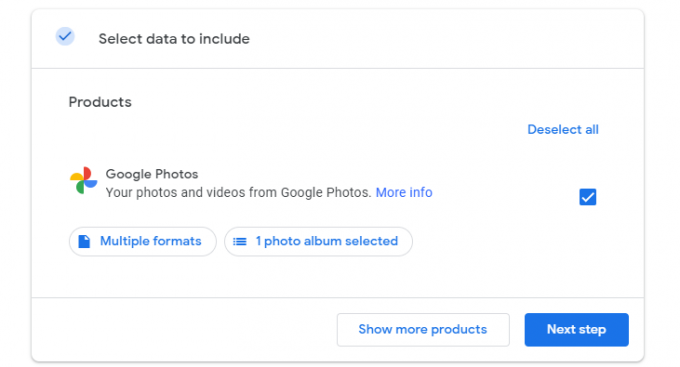 Källa: Android Central
Källa: Android Central - Här kan du välja hur du vill ladda ner data. Skicka nedladdningslänk via e -post väljs som standard, och det här är det bästa sättet att ladda ner dina data. Om storleken på dina foton och videor för det året är mer än 2 GB delar Google upp data i flera zip -filer.
-
Träffa Skapa export för att starta nedladdningen. Du får en nedladdningslänk i din e -post när arkivet är byggt.
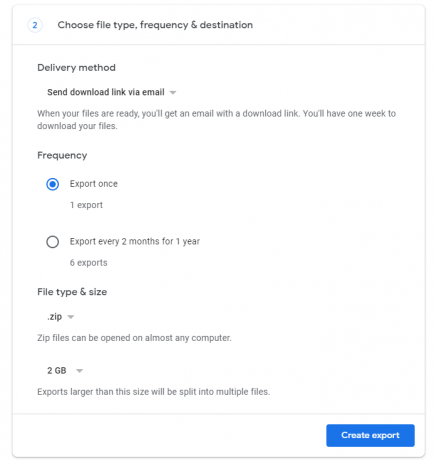 Källa: Android Central
Källa: Android Central
Under tiden kan du göra samma sak med album från andra år genom att följa samma flöde som beskrivs ovan. Baserat på hur många foton och videor du har i Google Foto, kan det ta flera timmar att göra nedladdningslänkarna klara och lika lång tid att ladda ner hela arkivet.
När arkivet är klart får du ett e -postmeddelande med ämnesraden "Din Google -data är klar att ladda ner" och du kan välja Ladda ner dina filer länk i e -postmeddelandet för att påbörja nedladdningen från Google Takeout.
Hur du organiserar dina foton
När arkiven har laddats ner till din dator måste du organisera bilderna. Google Foto lägger automatiskt till JSON -filer för varje foto, med den här filen som innehåller metadata. Så när du packar upp arkiven hittar du alla dina foton och en motsvarande JSON -fil för varje bild.
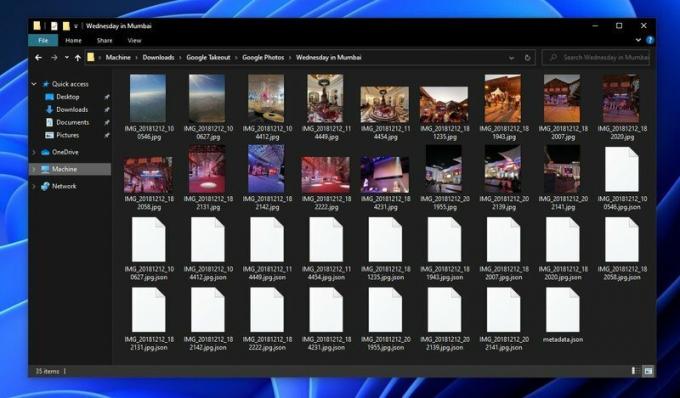 Källa: Android Central
Källa: Android Central
Eftersom bilderna har sina egna metadata behöver du inte JSON -filen när du överför till Synology Photos. Så innan du börjar ladda upp till din NAS bör du ta bort dessa filer från arkivet. För att göra det i Windows, högerklicka i mappen, välj Sortera efter typoch ta bort alla JSON -filer på en gång.
Du borde också kunna göra detsamma inom macOS. När filerna har raderats skapar du en hierarki för mapparna innan du påbörjar överföringen. Jag gick med Google Takeout som huvudmapp, med enskilda år kategoriserade som undermappar.
Hur du importerar dina foton till Synology Photos
Innan du överför filerna till din NAS måste du göra några saker. Kontrollera först att din NAS kör DSM 7.0. Om du inte är säker kan du följa den här guiden för att se kvalificerade NAS -modeller och installera DSM 7.0.
När du har bytt till DSM 7.0 går du till Package Center och installerar Synology Photos. När det har installerats kan du börja överföra filer till NAS. Som standard sparar foton filer i hemmappen, så det är här du ska ladda upp din Google Foto -data. Jag lägger in filer Hem / Foton / Bibliotek. Du kommer att kunna se mappstrukturen i File Station:
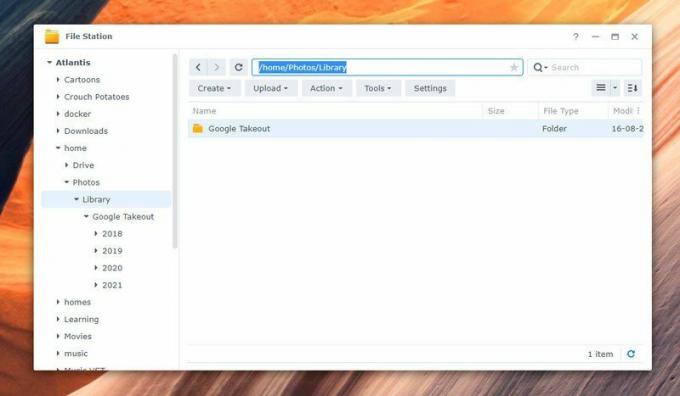 Källa: Android Central
Källa: Android Central
Det finns flera alternativ för att ladda upp din Google Foto -data till NAS. Det bästa sättet att göra det är att använda alternativet nätverksenhet; lansera Springa genom att slå på Windows -nyckel och R ange samtidigt NAS: ns IP -adress och logga in med dina uppgifter. Till exempel, om din NAS -IP är 192.168.1.100 måste du ange \\192.168.1.100 och logga in med dina administratörskonton.
När du har loggat in ska du kunna komma åt mapparna på din NAS från Utforskaren. Kopiera sedan mappen Google Takeout som har alla dina foton och videor, navigera till hem / Foton / Bibliotekoch klistra in mappen här. Baserat på fotobibliotekets storlek kan det ta några timmar innan data överförs till NAS.
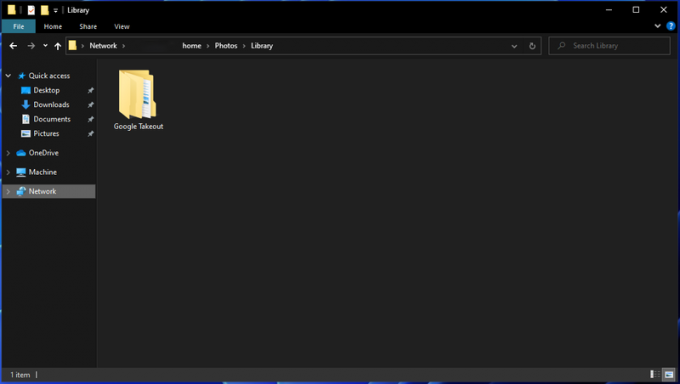 Källa: Android Central
Källa: Android Central
När fotona är på NAS bör du kunna se dem i Synology Photos. I DSM 7.0, gå till huvudmenyn och välj Synology Photos; det kommer att starta tjänsten Foton, med dina foton sorterade efter datum. Gränssnittet liknar mycket Google Foto:
 Källa: Android Central
Källa: Android Central
Synology Photos är ett bra alternativ till Google Foto
Jag har över ett decennium värt foton och videor i Google Foto. Medan jag ursprungligen säkerhetskopierade data i originalkvalitet, gick jag över till högkvalitetsnivån för fyra år sedan. Istället för att använda Google Foto laddade jag upp foton och videor i full upplösning till Synologys Photo Station. På det här sättet hade jag bekvämligheten att få tillgång till äldre data direkt från Google Foto, och filerna i full upplösning lagrades lokalt på NAS.
Med Synology Photos får vi äntligen en enhetlig foto- och videohanteringstjänst som fungerar lika bra som Google Foto. Och om du vill byta bort från Google Foto och letar efter ett alternativ, bör du överväga att skaffa en NAS och konfigurera Synology Photos.
Den perfekta NAS: n för hemmet

Synology DiskStation DS220+
Skydda dina uppgifter
DiskStation DS220+ gör det extremt bekvämt att lagra dina foton och videor lokalt. Synology Photos har många likheter med Google Foto, inklusive möjligheten att automatiskt skapa album med ansiktsigenkänning. Sedan finns det det faktum att du kan använda NAS för så mycket mer: den är utmärkt som en Plex -mediaserver, du kan enkelt säkerhetskopiera data från alla anslutna enheter och till och med köra din webbplats eller vara värd för din egen e -post server.
- $ 295 på Amazon
- 300 dollar på Newegg
- 300 dollar på B&H Photo
Vi kan tjäna en provision för köp med hjälp av våra länkar. Läs mer.

Android App-paket är inte en dålig sak för slutanvändaren, men det finns en chans för Google att få ännu mer kontroll över hur appar distribueras.

Om en ny läcka ska tros kommer Googles Pixel 5a 5G att presenteras denna tisdag. Läckan tyder också på att telefonen kommer att ha ett stort 4 680 mAh batteri.

Google Kalender är enkel att använda, men svårt att behärska utan guide. Vi har följt alla Googles tillägg och förbättringar av Kalender i flera år och vi vet hur vi får ut det mesta av Android -appen eller webbläsarappen. Här är våra favorit sätt att förbättra kalendern, från tillägg till kortkommandon.

En av de viktigaste övervägandena när du köper en hårddisk för din NAS är långsiktig tillförlitlighet. Enheter i en NAS -kapsling körs dygnet runt, och som sådana måste de leverera samma prestandanivå efter flera månader och år. Dessa är de bästa hållbara hårddiskarna för din Synology NAS 2021.
